Listă de evenimente în Streamlabs OBS este o unealtă practică pentru a le arăta spectatorilor tăi ce acțiuni au avut loc în fluxul live. Indiferent dacă este vorba de donații, follow-uri sau abonamente - lista de evenimente oferă o vedere clară. În acest ghid, îți arăt pașii necesari pentru a configura eficient lista de evenimente pentru a-ți îmbunătăți experiența de streaming.
Principalele aspecte de reținut
- Lista de evenimente îți permite să afișezi diferite evenimente cum ar fi follow-uri, donații și abonamente.
- Poți ajusta numărul de evenimente afișate și design-ul lor vizual.
- Funcțiile de animație și timp te ajută să decizi cum sunt afișate și ascunse evenimentele.
Pasul 1: Adăugarea Listei de Evenimente
Pentru a adăuga o listă de evenimente în scena ta, navighează inițial la scena în care dorești să inserezi lista. Fă clic pe plusul de lângă surse pentru a adăuga o sursă nouă. Alege "Lista de Evenimente" din lista de widget-uri și apasă pe "Adaugă sursă". Acum poți da un nume listei de evenimente și poți apăsa pe "Adaugă sursă".
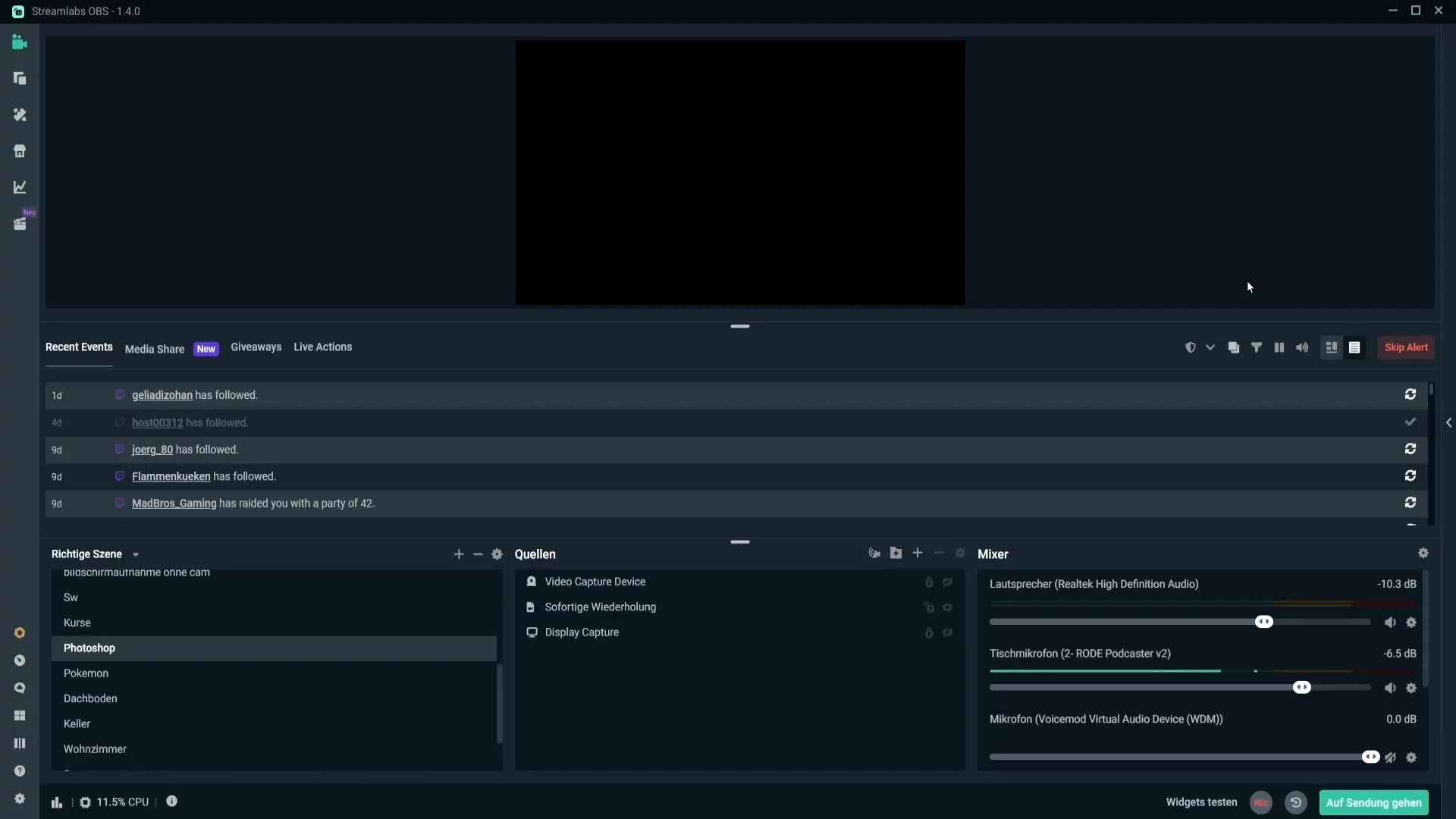
Pasul 2: Fundamentele Afisării Evenimentelor
Lista de evenimente afișează în mod implicit cine ți-a dat follow, cine s-a abonat sau ce donații s-au făcut. Prin setări, poți ajusta exact ce să fie afișat. Este important să configurezi aceste opțiuni conform preferințelor tale pentru a înregistra toate evenimentele relevante.
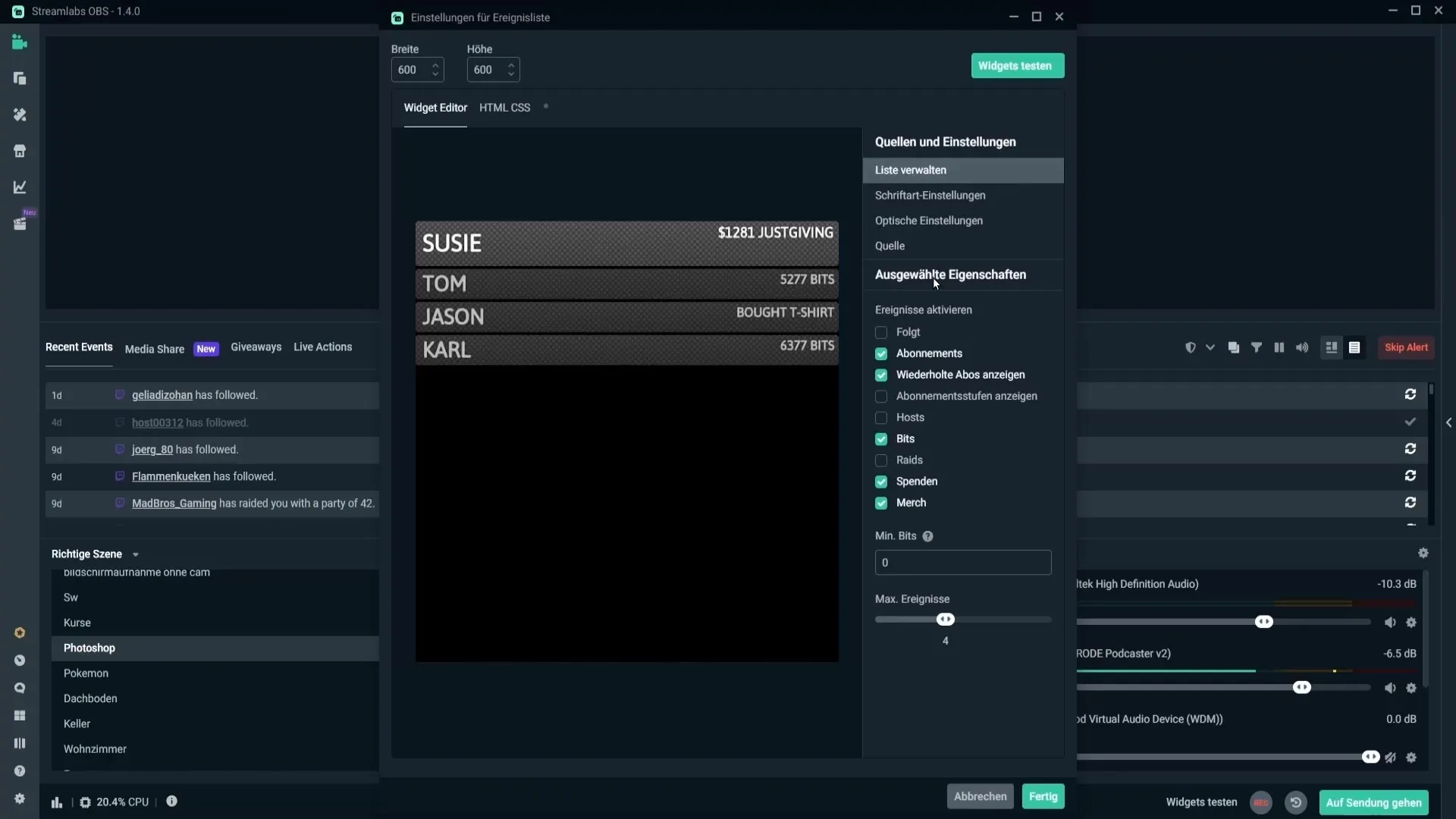
Pasul 3: Configurarea Minimelor de Biți și a Numărului Evenimentelor
În setările avansate poți să stabilești numărul minim de biți care trebuie donați pentru a fi afișat în lista de evenimente. De exemplu, dacă introduci 100 ca valoare minimă, se va afișa doar dacă au fost donate cel puțin 100 de biți. De asemenea, poți seta numărul de evenimente afișate simultan. Aici poți crește numărul la maxim șase evenimente.
Pasul 4: Personalizarea Setărilor de Font
Fontul listei de evenimente poate fi, de asemenea, personalizat. Poți schimba culoarea textului alegând alta culoare sau introducând un cod hexazecimal. De asemenea, ai la dispoziție diferite tipuri de fonturi. Asigură-te că dimensiunea fontului este adecvată pentru a fi ușor de citit.
Pasul 5: Configurarea Vizuală a Listei de Evenimente
În următorul pas, poți personaliza design-ul listei de evenimente. Streamlabs OBS oferă diferite designuri pe care le poți aplica printr-o simplă selectare. Aici ai, de asemenea, posibilitatea de a schimba culoarea designului și a fundalului. Ai în vedere că fundalul probabil nu va fi afișat în fluxul live.
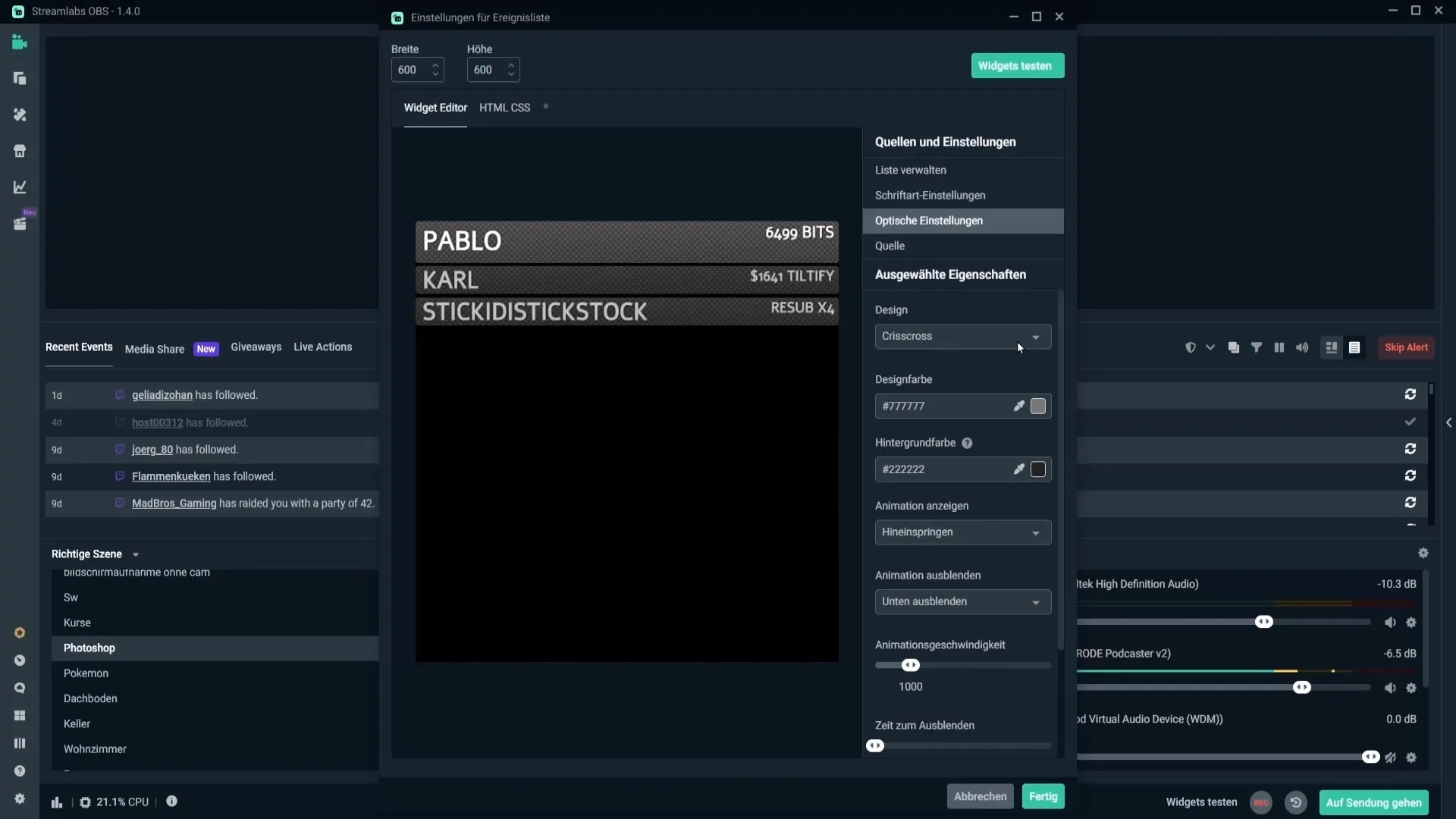
Pasul 6: Personalizarea Animațiilor
Animațiile sunt o caracteristică interesantă ce poate oferi mai multă dinamică listei tale de evenimente. Poți seta cum apar evenimentele noi (de ex. să fie inserate sau să sară dintr-o parte) precum și cum dispar ele. Prin ajustarea vitezei animațiilor poți decide cât de rapid sau de lent sunt afișate și ascunse evenimentele.
Pasul 7: Stabilirea Timpului de Dispariție
Un alt aspect important este timpul de dispariție, care stabilește cât timp un eveniment rămâne vizibil. Dacă setezi această valoare la 10 secunde, un eveniment nou va fi afișat timp de 10 secunde înainte de a dispărea. Această funcție ajută la menținerea interfeței de utilizator într-un format organizat.
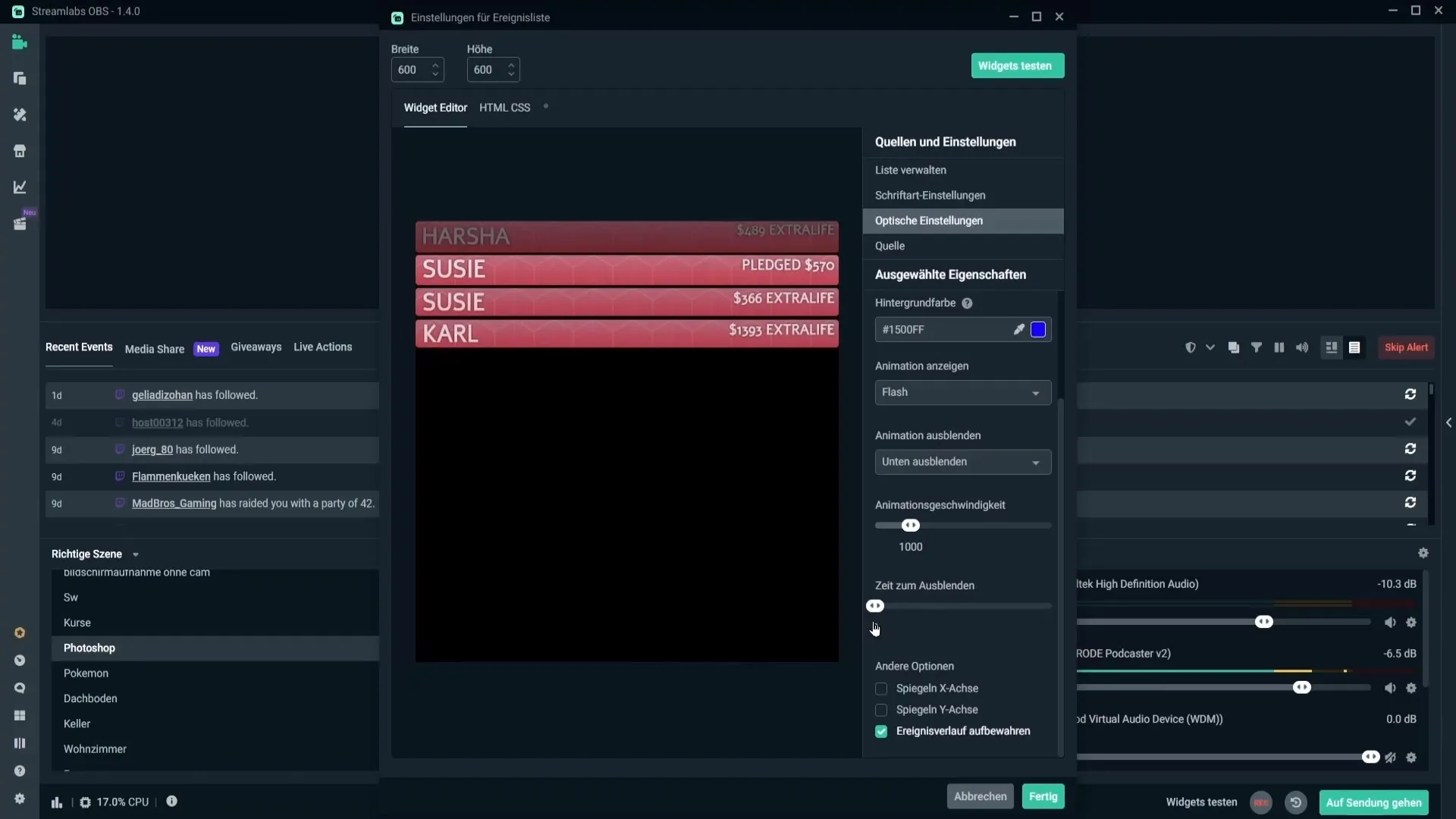
Pasul 8: Setarea Istoricului Evenimentelor
Este recomandat să lași activată setarea "Păstrare istoric evenimente". Astfel, evenimentele anterioare rămân vizibile și după încheierea fluxului live. Aceasta poate fi de ajutor în special pentru spectatorii care se întorc mai târziu și doresc să vadă ce s-a întâmplat.
Pasul 9: Alte Setări Tehnice
Dacă dorești să faci setări avansate, poți seta FPS-ul personalizat și folosi CSS personalizat. Aceste funcții sunt destinate mai degrabă utilizatorilor avansați care sunt deja familiarizați cu programarea.
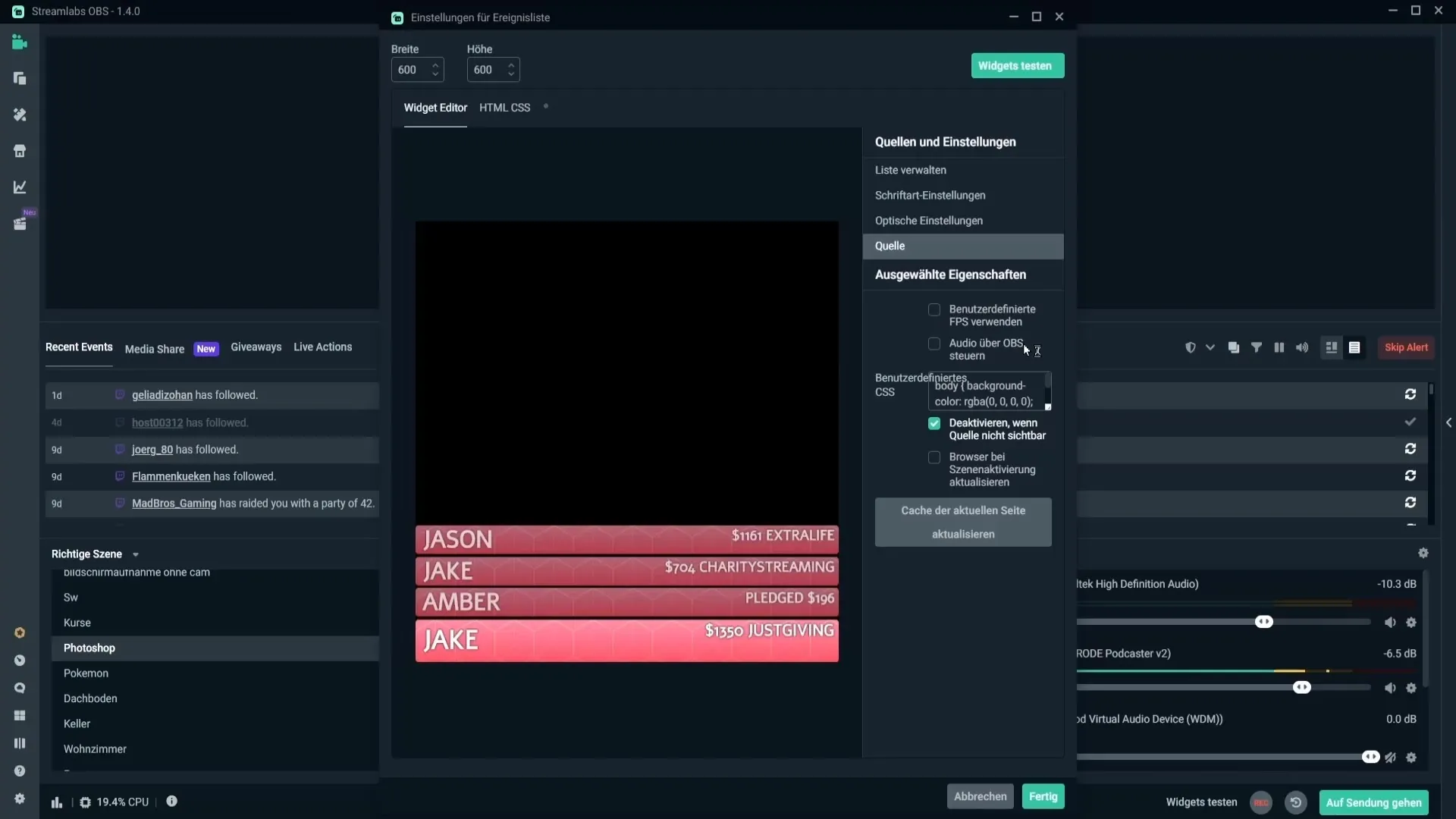
Pasul 10: Concluzie și Transformare
După ce ai efectuat toate setările, fă clic pe „Finalizat”. Acum poți transforma lista de evenimente - mărește sau micșorează-o și mut-o în locul dorit în cadrul scenei tale.
Rezumat
Ai învățat toți pașii necesari pentru a configura eficient o listă de evenimente în Streamlabs OBS. Cu aceste sfaturi și trucuri, un stream perfect structurat nu mai are nimic în cale.
Întrebări frecvente
Cum adaug o listă de evenimente în Streamlabs OBS?Trebuie să intri în scena în care vrei să inserezi lista, apoi să dai clic pe semnul plus din Surse și să selectezi lista de evenimente.
Pot să schimb culoarea textului din lista de evenimente?Da, culoarea textului poate fi ajustată selectând o altă culoare sau introducând un cod hexazecimal.
Cât timp sunt vizibile evenimentele în lista de evenimente?Vizibilitatea evenimentelor poate fi setată prin intermediul opțiunii "Timp de ascundere".
Ce se întâmplă dacă elimin bifă la „Păstrare istoric evenimente”?>Dacă elimini bifa, istoricul evenimentelor anterioare nu va mai fi afișat.
Cum pot ajusta animațiile din lista mea de evenimente?Poți ajusta tipul și viteza animațiilor în setările vizuale ale listei de evenimente.


